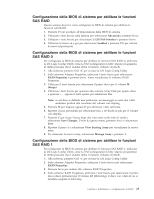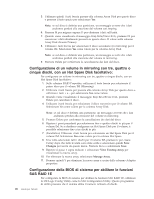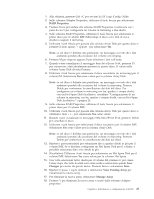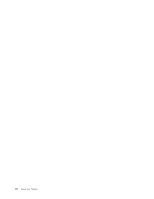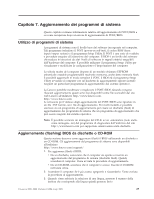Lenovo ThinkStation S10 (Italian) User guide - Page 32
Eliminazione, volumi, Configurazioni, supportate
 |
View all Lenovo ThinkStation S10 manuals
Add to My Manuals
Save this manual to your list of manuals |
Page 32 highlights
10. Alla richiesta, premere Y per confermare l'uscita. Eliminazione di volumi RAID Questa sezione descrive come utilizzare l'opzione ROM Configuration Utility di Intel Matrix Storage Manager per eliminare dei volumi RAID. 1. Alla richiesta, premere Ctrl+I per accedere all'opzione ROM Configuration Utility di Intel Matrix Storage Manager. 2. Utilizzare i tasti freccia per selezionare il volume RAID da eliminare e premere Delete. 3. Quando richiesto dal programma, premere Y per confermare l'eliminazione del volume RAID selezionato. 4. Dopo l'eliminazione di un volume RAID, è possibile: v Ritornare al passo 1 per eliminare ulteriori volumi RAID. v Consultare "Creazione dei volumi RAID" a pagina 23 per la creazione di volumi RAID. v Utilizzare i tasti freccia per selezionare Exit e premere Invio. v Utilizzare i tasti freccia per selezionare Reset Disks to Non-RAID e premere Invio. a. Utilizzare i tasti freccia e lo spazio per contrassegnare i singoli dischi fisici da reimpostare. b. Utilizzare il tasto spazio per selezionare e premere quindi Invio per completare la selezione. c. Quando richiesto dal programma, premere Y per confermare l'azione di reimpostazione. d. Dopo aver completato la funzione Reset Disks to Non-RAID, è possibile: - Ritornare al passo 1 per eliminare ulteriori volumi RAID. - Consultare "Creazione dei volumi RAID" a pagina 23 per la creazione di volumi RAID. - Utilizzare i tasti freccia per selezionare Exit e premere Invio. Configurazioni SAS RAID supportate Questa sezione fornisce informazioni applicabili solo per un ambiente Windows. Per informazioni sulla configurazione di RAID in un ambiente Linux, rivolgersi al fornitore del software Linux. Sulla ThinkStation Lenovo sono supportate le seguenti configurazioni RAID: v RAID Level 0 - Striped disk array - Un minimo di due unità. - Migliori prestazioni e nessuna tolleranza d'errore. v RAID Level 1 - Mirrored disk array - Due unità. - Migliori prestazioni di lettura e 100% di ridondanza. v RAID Level 1E (1 Enhanced) - Un minimo di tre unità - È sempre possibile recuperare da un errore a unità singola e, in alcuni casi, anche da due unità. - Prestazioni elevate. 24 Guida per l'utente